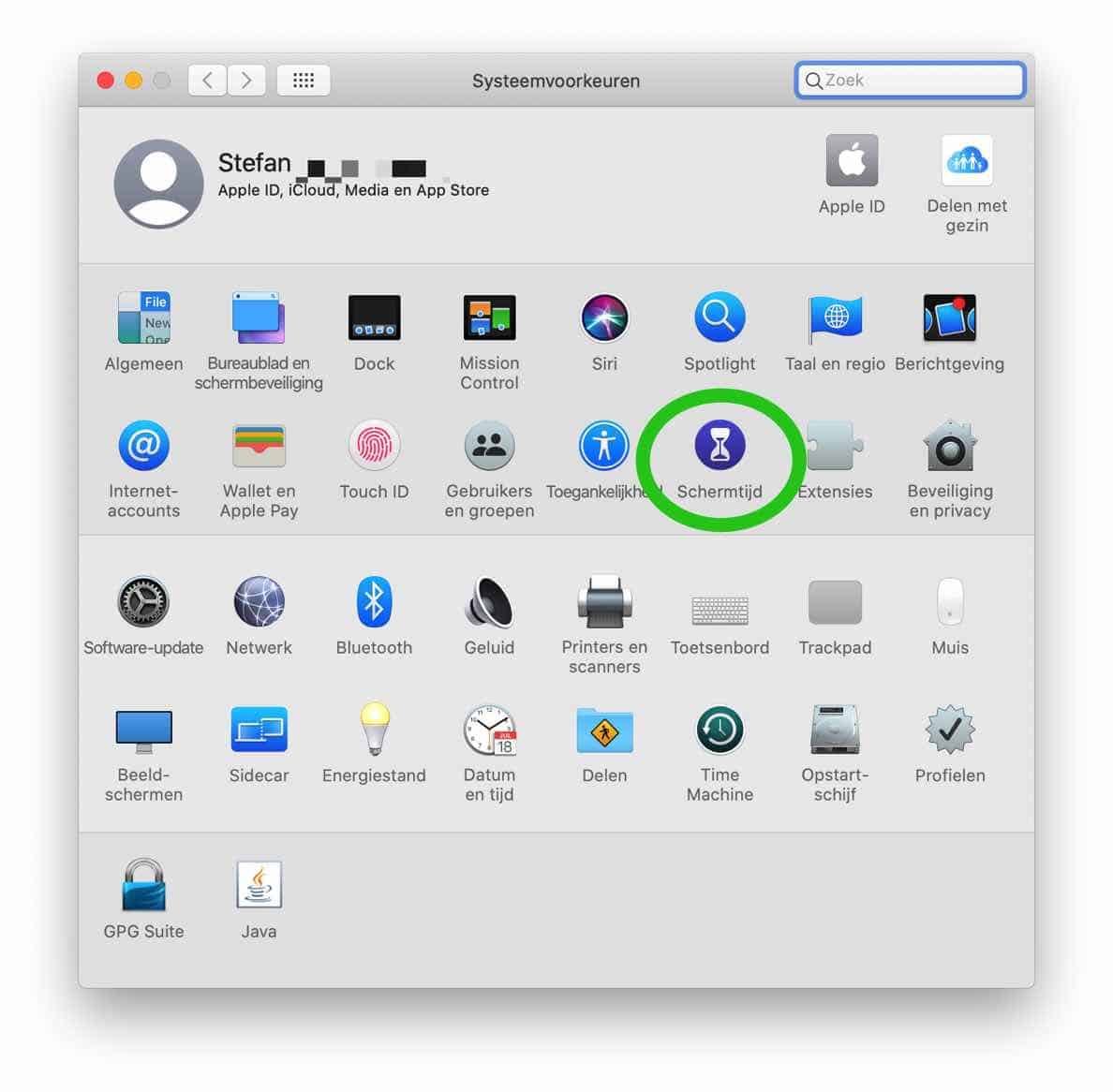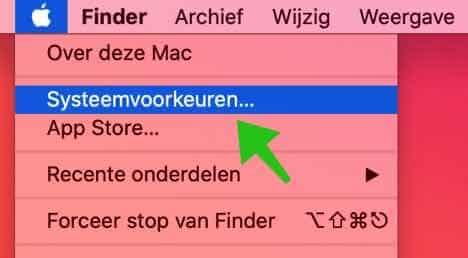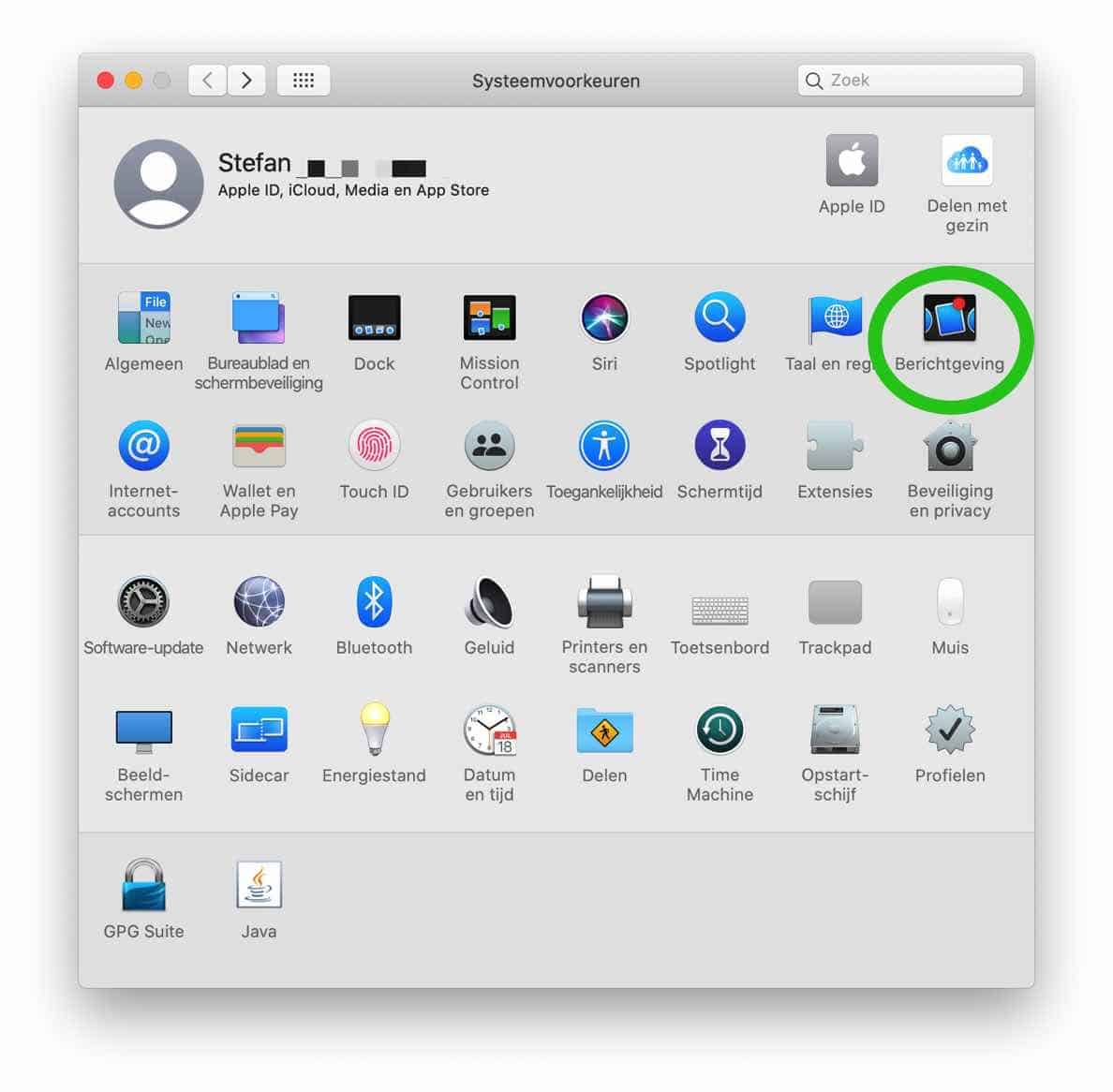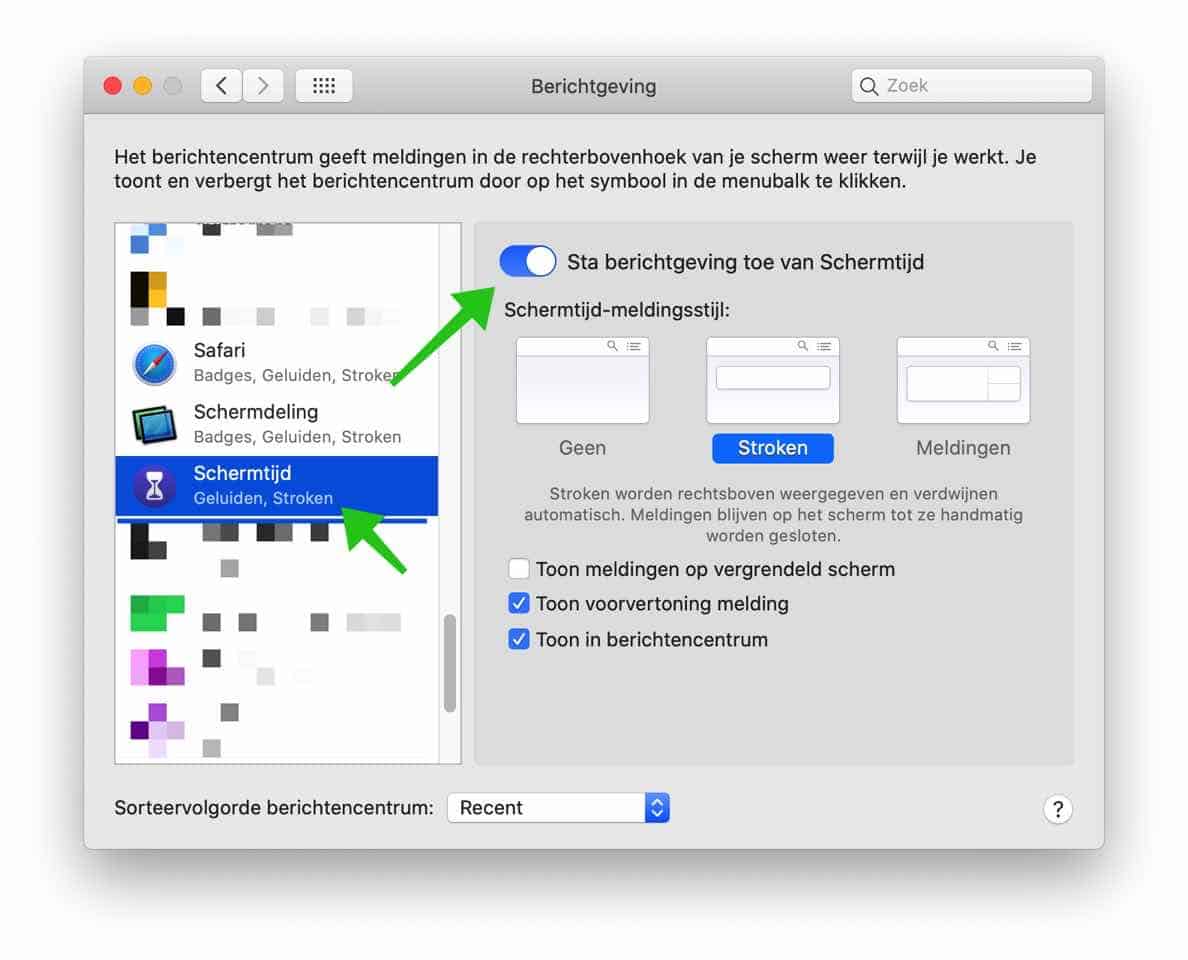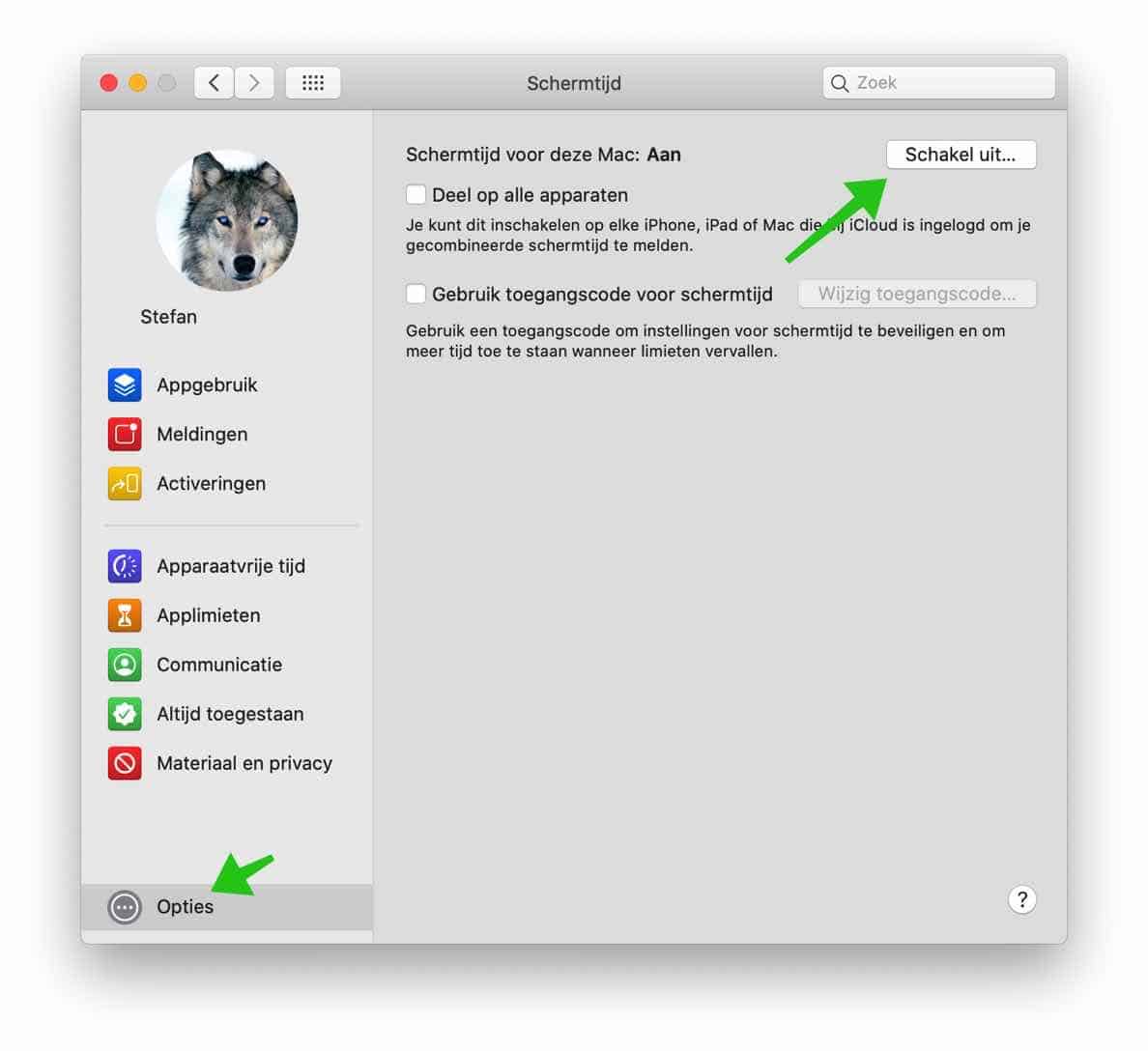屏幕时间是 Mac OS 中的一项有用功能,可以跟踪您在 Mac OS 中使用特定组件和应用程序的具体时间和时长。
检测时间 对于限制儿童的应用程序和设备使用也很有用。然而,随着时间的推移,屏幕时间的时间和统计通知可能会变得烦人。
在本说明中,我将逐步向您展示如何在 Mac OS 中禁用屏幕时间通知。
关闭屏幕时间通知
点击左上角的它 Apple 图标 () 并从系统偏好设置菜单中进行选择。
在 Mac 系统设置中,单击通知并打开通知设置。
禁用屏幕时间通知。单击左侧菜单中的“屏幕时间”以打开“屏幕时间”设置。
然后通过单击蓝色滑块来禁用通知来禁用屏幕时间通知。
如果需要,您还可以选择使用 可以显示通知,但通知 调整。例如,您可以在锁定屏幕上显示通知、预览屏幕时间通知以及在通知中心显示通知。
关闭屏幕时间
如果您想通过禁用屏幕时间本身来完全禁用屏幕时间通知,可以按如下方式执行此操作。
点击左上角的它 Apple 图标 () 并从系统偏好设置菜单中进行选择。
在 Mac 系统设置中,单击“屏幕时间”并打开“屏幕时间”设置。
在“屏幕时间”设置中,单击左下角的“选项”。
然后单击右上角的“禁用”以完全禁用该特定设备 (Mac) 的“屏幕时间”。
我希望这对你有帮助。感谢您的阅读!